Ticket einmelden
Im Folgenden wird der Workflow für die Einmeldung eines neuen Tickets anhand eines Beispiels durchgespielt.
Ticketsystem aufrufen und Auswahl des Produktes
- https://tickets.veriscore.de/home im Browser eingeben und als Bookmark/Favorit speichern
- Die Überschriften der drei Punkte sind Links. Klicken Sie auf “Neues Ticket einmelden”
- Alle für Sie wichtigen Produkte werden mit Logo unten auf der Seite angezeigt. Mit dem Link der Produktüberschrift gelangen Sie zum Eingabeformulat
- Unter “Andere Produkte” wird die komplette Liste der Produkte angezeigt, sofern in der Kurzliste etwas fehlt (z.B. das Ticketsystem).
Eingabe des Tickets und Auswahl der Komponente
Titel
Der Titel soll in einem einzigen Satz das Thema möglichst eindeutig und präzise beschreiben. Nehmen Sie hier nicht Text vorweg, der im Formular unten auch in einzelnen Feldern angegeben wird, wie z.B. “Bug” oder die betroffene Komponente.
Kategorien
Hier wählen Sie aus den vordefinierten Komponenten die für Ihr Thema passende Komponente aus. Beachten Sie, dass bei der Auswahl und bei der Änderung der Komponentenauswahl unten im Feld Beschreibung der ggf. bereits geschriebene Text ohne Warnung durch einen Vordruck für die Beschreibung ersetzt wird.
Als Typen gibt es
- defect: Sie vermuten, dass die gelieferte Funktion sich nicht ordnungsgemäß verhält.
- CR: Sie möchten eine kostenpflichtige Änderung einer bestehenden Funktion oder eine neue Funktion beauftragen.
- enhancement: Sie haben eine Idee oder einen Verbesserungsvorschlag, den Sie gerne kostenlos umgesetzt sehen möchten.
- taks: alles was nicht in die oben genannten Typen passt; insbesondere vertragsgemäße Aufgaben, die die Betriebsumgebung betreffen oder die Installation von Software in Ihrem Institut.
Zur Vermeidung von Rückfragen und zur Verkürzung der Bearbeitungszeiten in der Analyse sind für die Entwickler oft Screenshots sehr hilfreich.
Bitte laden Sie diese als Datei einfach hoch und achten Sie darauf, dass hier z.B. die zur exakten Bestimmung für uns relevanten Angaben wie die Uhrzeit, die Auftragsnummer oder die Personennummer ersichtlich sind.
Bei Priorität geben Sie bitte möglichst nichts an. Bei Störungen (Typ defect) verwenden Sie bitte das Feld Schwere um die Dringlichkeit zu steuern.
- Produktion unterbrechend (aka blocker). Die in Produktion befindliche Software verursacht Datenfehler oder verweigert den Betrieb.
- Produktion verhindernd (aka critical). Die noch nicht in Produktion befindliche Software würde Datenfehler erzeugen oder den Betrieb verweigern.
- Wesentliche Einschränkung des zugesagten Funktionsumfangs (aka major). Kernfunktionen der Anwendung können nicht verwendet werden und es existiert kein Verfahren zur Umgehung des Fehlers.
- Einschränkung des Funktionsumfangs mit Umgehungsmöglichkeit (aka normal). Abweichung von der Spezifikation ohne Einschränkung des zugesagten Funktionsumfangs (aka minor). Funktionen sind anders umgesetzt als in den Spezifikationen beschrieben. Die Anwendung kann in den Kernfunktionen verwendet werden.
- Schönheitsfehler (aka trivial)
Die Version finden Sie beim Webcenter z.B. auf der Anmeldemaske, wenn Sie im Browserfenster “Strg + A” drücken am unteren Bildschirmrand.
Referenzen
Für die Unterscheidung zwischen I und P Umgebung geben Sie bitte die Webcenter-URL zum Zeitpunkt des Problems in Ihrem Browser per “Kopieren” in dem Ticket-Formular im Abschnitt Referenzen im Feld URL ein.
Anhänge
Üblicherweise wollen Sie auch Screenshots des gemeldeten Problems mitliefern, was die Fehleranalyse stets vereinfacht und die Rückmeldungszeiten verkürzt. Den Screenshot können Sie als Datei hochladen.
Hinweis:
Für Supportanfragen senden Sie stets einen Screenshot der Scanprozessanalyse. Wichtig ist hier vor allen die Auftrasgsnummer. (siehe Screenshot)
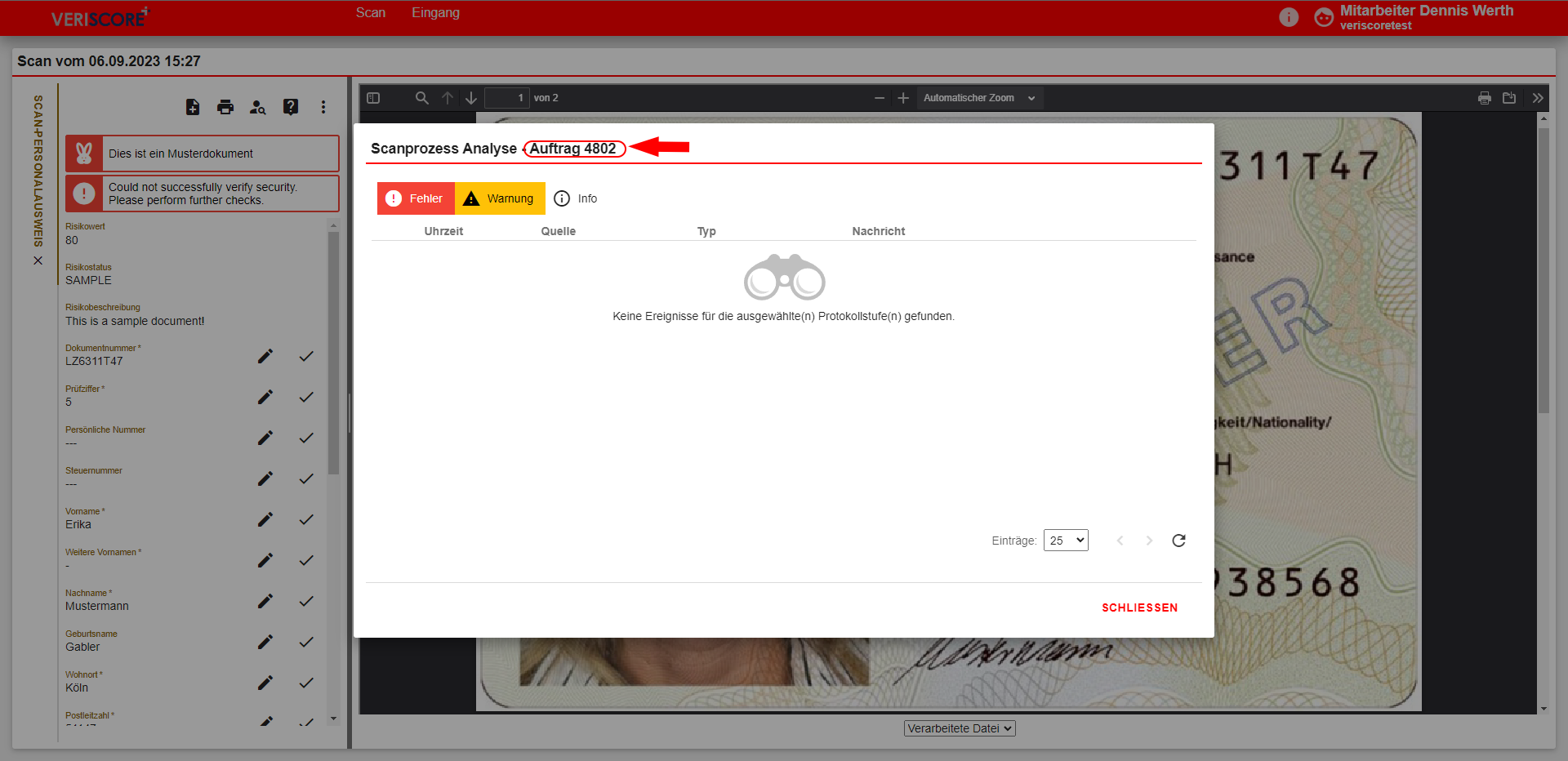
Beschreibung und Vorschau
Je nach gewählter Komponente wird Ihnen evtl. ein Formulierungsvorschlag als Lückentext im Beschreibungsfeld angeboten. Füllen Sie bitte wenn möglich erst den Lückentext aus und stellen Sie weiteren Text hinten an.
Einmelden
Wenn Sie mit dem Formular fertig sind, dann speichern Sie es mit “Ticket einmelden”.
Bitte beachten Sie:
Setzen Sie anschließend den Haken bei “Security”, da dieser standardmäßig nicht gesetzt ist:

Wenn eine Fehlermeldung das Speichern verhindern sollte, dann wird Ihnen im Formular mit roten Formularmarkierungen angezeigt, welche Pflichtfelder nicht oder nicht passend ausgefüllt wurden. Sollte die Fehlermeldung nach dem Formular auf einer neuen Seite angezeigt werden, so können Sie ggf auch über den “Zurück”-Knopf wieder in das Formular gelangen und Ihre Eingaben anders sichern.